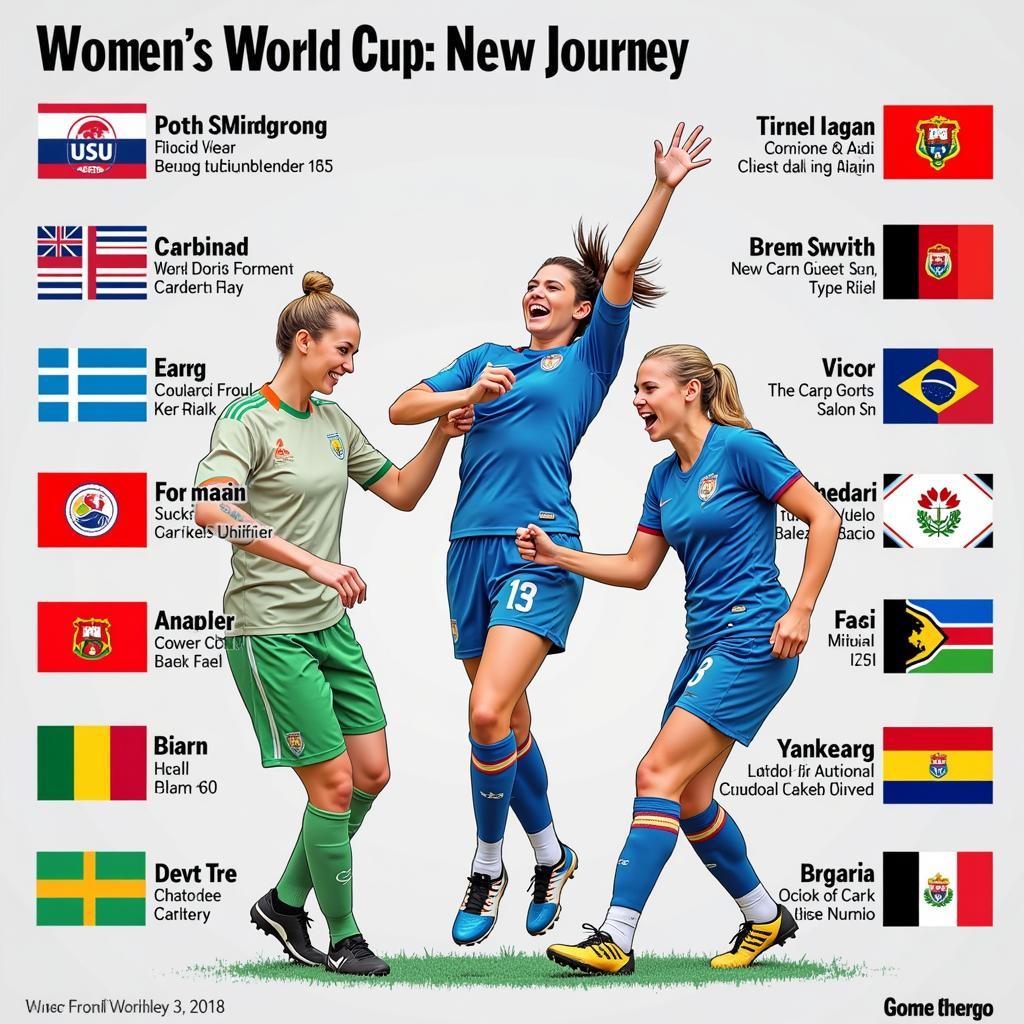Bạn muốn biết Cách Xóa Url Khỏi Lịch Sử Google? Việc làm sạch lịch sử duyệt web trên Google không chỉ giúp bảo vệ quyền riêng tư mà còn giúp tối ưu hóa trải nghiệm tìm kiếm của bạn. Bài viết này sẽ hướng dẫn bạn chi tiết cách xóa URL khỏi lịch sử Google trên máy tính, điện thoại và cả cách ngăn Google lưu lịch sử duyệt web.
Tại Sao Cần Xóa URL Khỏi Lịch Sử Google?
Có nhiều lý do khiến bạn muốn xóa URL khỏi lịch sử Google. Đơn giản nhất là để bảo vệ sự riêng tư của mình, đặc biệt khi sử dụng máy tính chung. Việc xóa lịch sử cũng giúp loại bỏ những đề xuất tìm kiếm không còn phù hợp, giúp kết quả tìm kiếm trở nên chính xác và hữu ích hơn. Ngoài ra, việc xóa lịch sử định kỳ cũng giúp trình duyệt hoạt động mượt mà hơn.
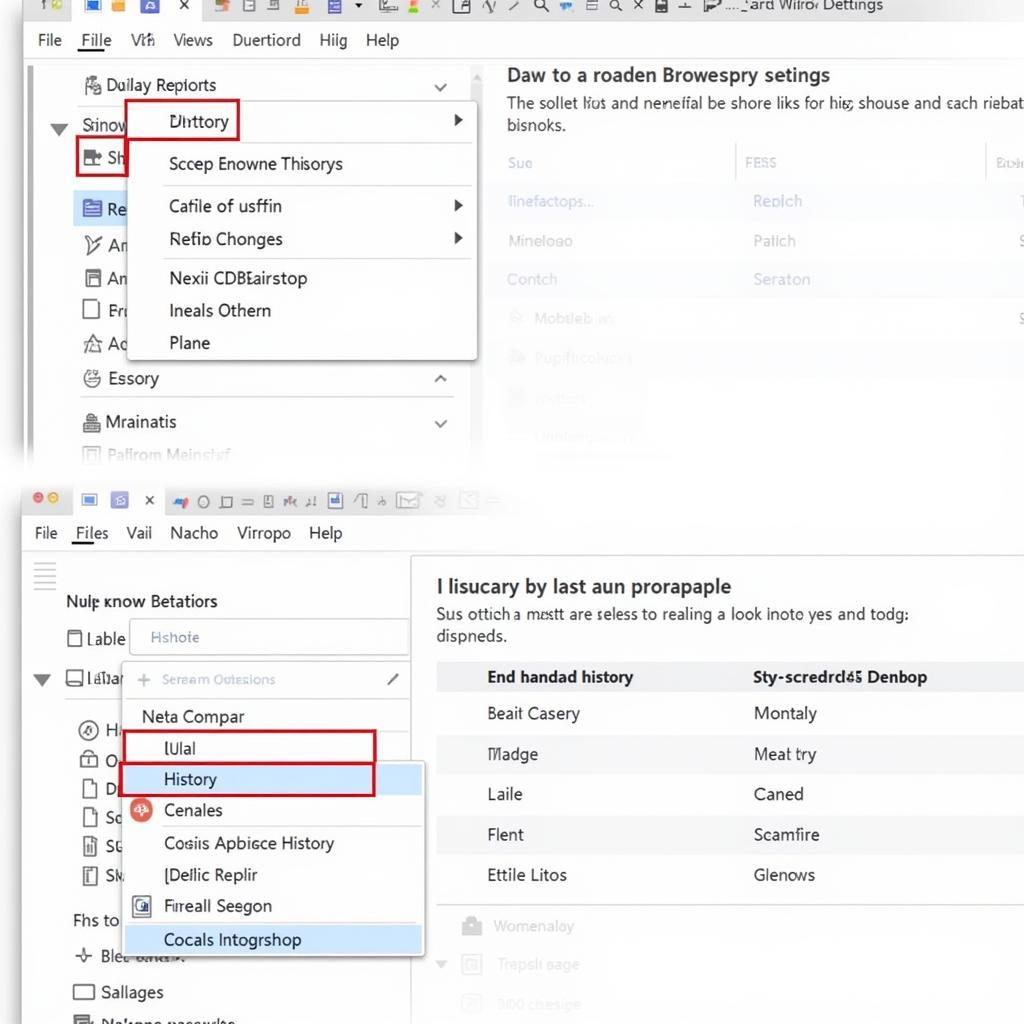 Xóa lịch sử Google trên máy tính
Xóa lịch sử Google trên máy tính
Hướng Dẫn Xóa URL Khỏi Lịch Sử Google Trên Máy Tính
Việc xóa lịch sử duyệt web trên máy tính khá đơn giản. Dưới đây là các bước thực hiện trên trình duyệt Chrome:
- Mở trình duyệt Chrome.
- Nhấn vào biểu tượng ba chấm dọc ở góc trên bên phải.
- Chọn “Lịch sử” và sau đó chọn “Lịch sử” một lần nữa.
- Bạn sẽ thấy danh sách các trang web đã truy cập. Tìm URL bạn muốn xóa.
- Nhấp vào dấu ba chấm bên cạnh URL đó và chọn “Xóa khỏi lịch sử”.
Xóa Lịch Sử Duyệt Web Trên Điện Thoại
Trên điện thoại, quá trình cũng tương tự. Tuy nhiên, giao diện có thể hơi khác tùy thuộc vào hệ điều hành và trình duyệt bạn sử dụng.
- Mở trình duyệt trên điện thoại.
- Tìm biểu tượng menu (thường là ba chấm hoặc ba gạch ngang).
- Chọn “Lịch sử”.
- Tìm URL muốn xóa và chọn tùy chọn xóa.
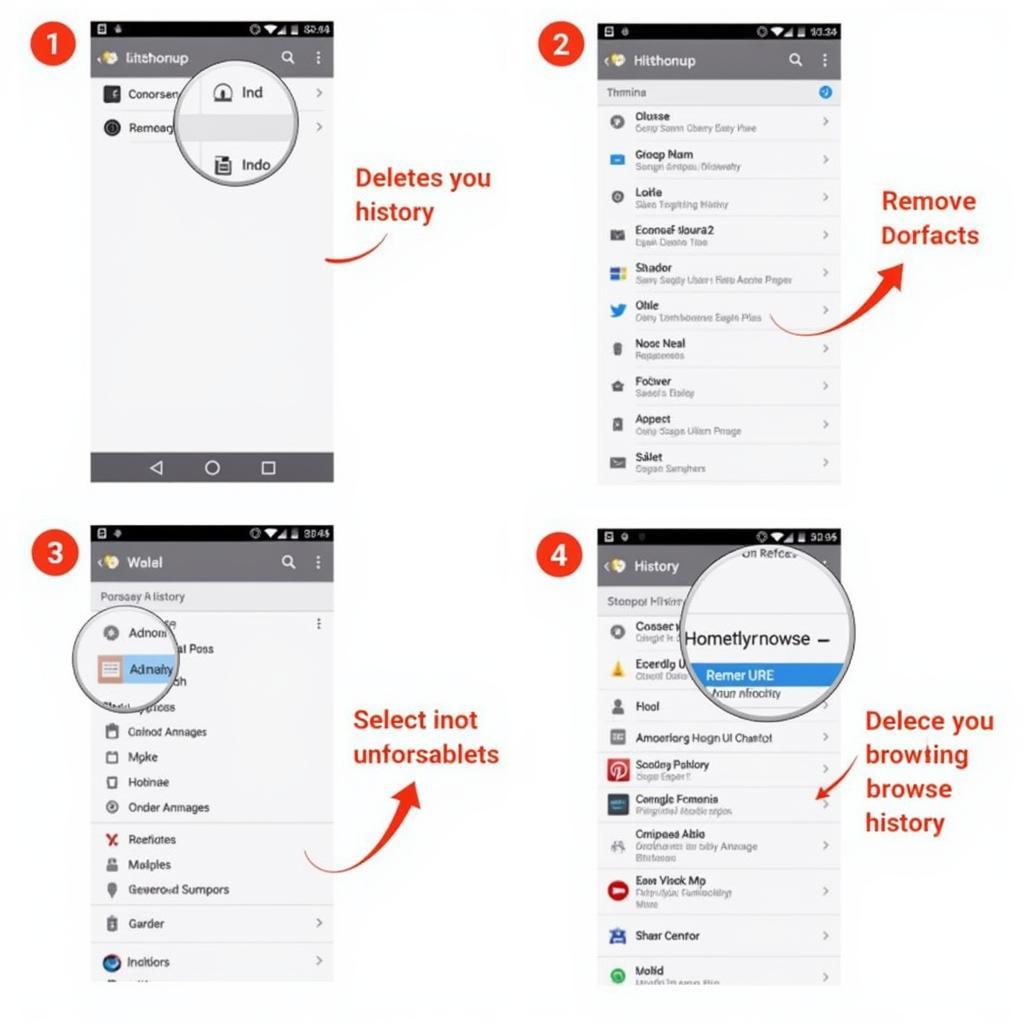 Xóa lịch sử Google trên điện thoại
Xóa lịch sử Google trên điện thoại
Ngăn Google Lưu Lịch Sử Duyệt Web
Nếu bạn không muốn Google lưu lịch sử duyệt web của mình, bạn có thể sử dụng chế độ ẩn danh hoặc tắt tính năng lưu lịch sử trong cài đặt trình duyệt.
Sử Dụng Chế Độ Ẩn Danh
Chế độ ẩn danh (Incognito Mode) là một cách hiệu quả để ngăn Google lưu lịch sử duyệt web, cookie và dữ liệu trang web. Khi bạn đóng cửa sổ ẩn danh, mọi hoạt động duyệt web của bạn trong phiên đó sẽ bị xóa.
Tắt Tính Năng Lưu Lịch Sử
Bạn cũng có thể tắt hoàn toàn tính năng lưu lịch sử trong cài đặt trình duyệt. Tuy nhiên, việc này có thể ảnh hưởng đến một số tính năng cá nhân hóa của trình duyệt.
Làm Thế Nào Để Xóa Toàn Bộ Lịch Sử Duyệt Web?
Để xóa toàn bộ lịch sử duyệt web, bạn có thể làm theo các bước tương tự như xóa từng URL, nhưng thay vì chọn từng URL, bạn chọn tùy chọn “Xóa toàn bộ lịch sử duyệt web”.
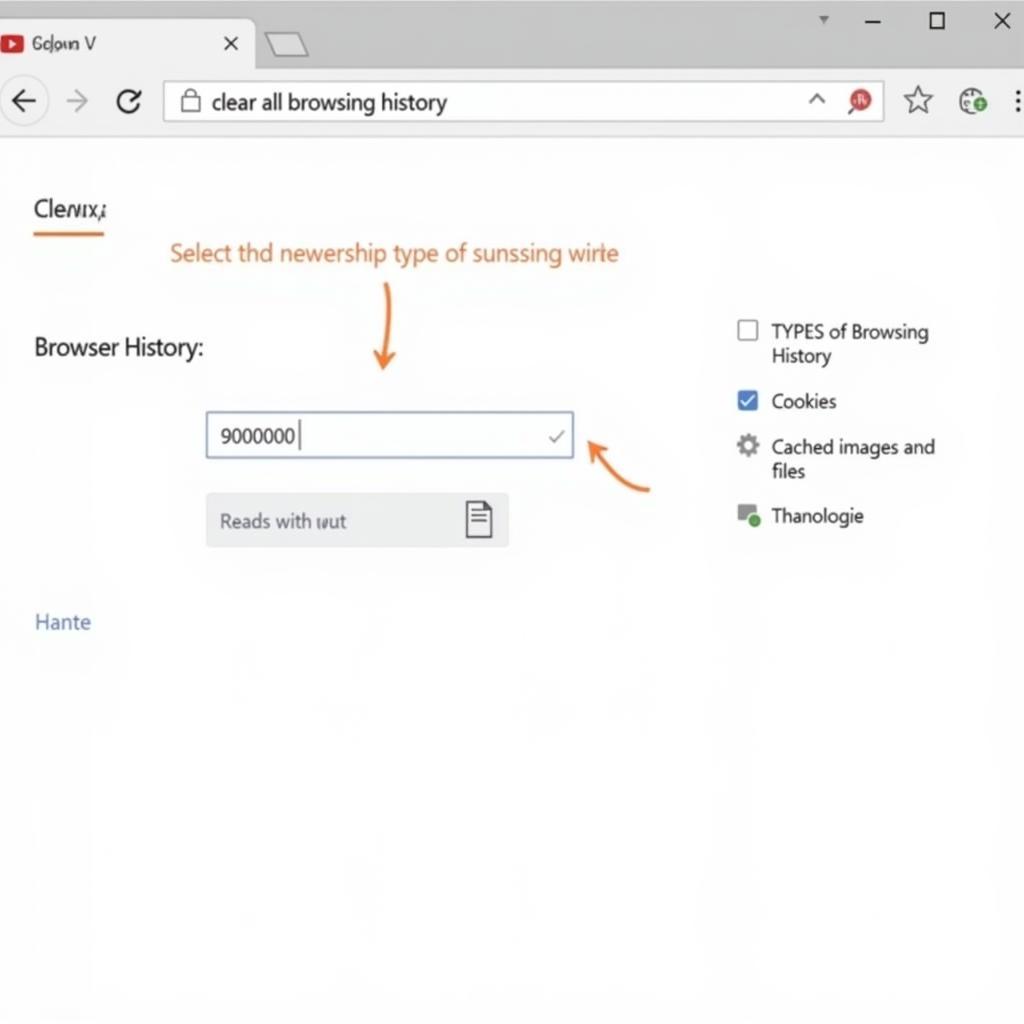 Xóa toàn bộ lịch sử duyệt web
Xóa toàn bộ lịch sử duyệt web
Kết luận
Việc xóa URL khỏi lịch sử Google là một cách đơn giản nhưng hiệu quả để bảo vệ quyền riêng tư và tối ưu hóa trải nghiệm duyệt web. Hy vọng bài viết này đã cung cấp cho bạn những thông tin hữu ích về cách xóa URL khỏi lịch sử Google.
FAQ
- Xóa lịch sử Google có xóa lịch sử trên các thiết bị khác đã đăng nhập cùng tài khoản không?
- Tôi có thể khôi phục lại lịch sử đã xóa không?
- Làm thế nào để xóa lịch sử tìm kiếm trên Google?
- Chế độ ẩn danh có hoàn toàn ẩn danh không?
- Xóa lịch sử duyệt web có ảnh hưởng đến mật khẩu đã lưu không?
- Lịch sử duyệt web được lưu trữ ở đâu?
- Tôi có thể xem lịch sử duyệt web của người khác không?
Mô tả các tình huống thường gặp câu hỏi.
Người dùng thường muốn xóa lịch sử duyệt web vì lý do riêng tư, hoặc muốn làm sạch dữ liệu để cải thiện hiệu suất trình duyệt. Họ cũng có thể muốn xóa một số URL cụ thể khỏi lịch sử.
Gợi ý các câu hỏi khác, bài viết khác có trong web.
Bạn có thể tìm hiểu thêm về cách thêm lịch âm vào google calendar.